學習如何在庫樂隊中編輯歌曲
我們中的一些人可能想知道如何 在車庫樂隊中編輯歌曲。 對於那些不知道 Garage Band 是什麼的人來說,這是一個可用於 iOS Mac 和 OS X 用戶。 該程序擁有您演奏、學習、混音、錄製甚至分享美妙音樂所需的一切,即使您沒有任何演奏音符的經驗。 如果您現在有 Mac,您可以獲取它並嘗試使用 Spotlight 搜索程序,然後您可以在我們將要分享的所有指南的幫助下開始編輯或製作酷炫的音樂沿著文章。
當然,為了讓我們開始學習如何在 Garage Band 中編輯歌曲,您需要擁有自己的 Mac 計算機作為我們學習的工具。 如果您打算混合所有您最喜歡的歌曲或結合您所有的說唱詩句,那麼這篇文章將是整個過程中的最佳指南。 因此,趕快拿起你的筆和筆記本,獲取創作最佳音樂所需的所有必要細節。
文章內容 第 1 部分:如何編輯車庫樂隊中的歌曲?第 2 部分:下載所有您喜歡的歌曲並準備編輯第3部分。全部歸納
第 1 部分:如何編輯車庫樂隊中的歌曲?
讓我們開門見山,收集在車庫樂隊中編輯歌曲的所有必要步驟。 下面,我們列出了所有步驟以及您必須執行的其他事項,以便成功創建您自己的歌曲或說唱詩句組合,讓我們開始吧。
在 Mac 上,打開庫樂隊
當然,第一步是啟動 車庫樂隊。 有多種打開方式,您可以:
- 單擊表示小吉他符號的圖標,該圖標通常位於屏幕或擴展塢的底部。
- 您還可以嘗試使用 Spotlight 搜索庫樂隊。 您可以在屏幕的右上方看到作為放大鏡的聚光燈圖標。
- 轉到並單擊“Finder”,然後點擊“應用程序”,然後選擇“庫樂隊”。
打開庫樂隊後,您現在可以轉到“新建項目”,然後雙擊“聲音”選項,為您的項目命名,然後點擊“創建”選項。 當你開始命名項目時,你可能會被問到節奏、BPM 和許多其他因素,不要介意這些事情,然後點擊“創建”。
啟動媒體瀏覽器
然後,您現在可以轉到媒體瀏覽器。 它是您 iTunes 上所有歌曲的集合,以及計算機上存儲的照片等等。 要打開它,請單擊“查看”或“隱藏媒體瀏覽器”選項卡,該選項卡位於“庫樂隊”屏幕右下角的遠部。 完成此操作後,您就可以在 iTunes 中打開音樂庫,如果您看到不同的音樂庫(例如照片等),只需切換到音頻即可。
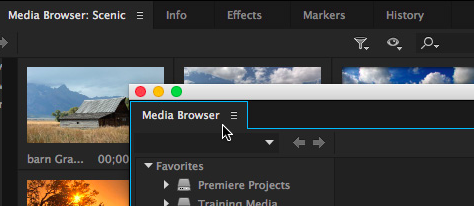
將鼠標懸停並將歌曲拖到屏幕上
現在您已經看到了整個音樂庫,您現在可以開始決定要編輯、合併或循環播放哪些歌曲。 如果您已經進行了編輯,您可以選擇預覽已編輯的歌曲。 您只需單擊歌曲或點擊庫底部的播放按鈕即可。 您也可以點擊同一按鈕來停止播放。
要使用特定歌曲,您可以單擊該歌曲一次,然後開始將其拖動到屏幕上的任意位置,直到看到“將 Apple Loops 拖動到此處”。 現在,如果您想將歌曲一直向左移動,當您想預覽曲目時,它就會開始播放聲音。
如果要將曲目移動到指定的節拍或時間,可以單擊歌曲曲目上除最左側部分之外的任意位置,然後將其拖動到歌曲的左側部分,以便歌曲可以從節拍1 開始。然後,您將在屏幕頂部看到不同的節拍。 完成後,您現在就擁有了可以編輯或收聽的曲目。
分割歌曲的部分
- 點擊“播放”或鍵盤上的空格鍵,然後您在循環中拖動的歌曲將開始播放。 您還會看到庫樂隊的光標隨著所選歌曲的播放而移動。
- 然後你必須停止歌曲播放幾秒鐘,為此你可以再次按播放或按空格鍵。
- 在分割文件之前,您必須確保已選擇或選擇包含歌曲的曲目。
- 然後在屏幕底部,轉到藍色框,您還會在其中看到一些小節編號。 然後單擊小音符按鈕,然後選擇時間。 然後,您將可以將車庫樂隊的光標移動到特定歌曲的每一秒或任何一秒。
- 如果您選擇了正確的曲目,請轉到屏幕頂部,然後點擊“編輯”,然後點擊“拆分”選項。 完成此操作後,歌曲將不會開始分裂。
剪切軌道的任何部分
對於如何在庫樂隊中編輯歌曲的下一步,您還可以將曲目分成兩部分。 您可以選擇移動它們,如果您想添加另一首曲目,或者甚至要交替播放兩首歌曲,這也很方便。 您還可以刪除或剪切任何歌曲的部分。 為了能夠做到這一點,您必須:
- 選擇您想要剪切的曲目片段。
- 選擇正確的片段後,您可以轉到屏幕上部看到的“編輯”,然後點擊“剪切”選項。
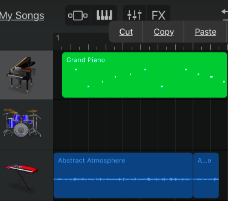
還可以通過嘗試選擇任何軌道的部分並將其拖動到空軌道中或簡單地將其移動到正確的方向以創建空間來移動它們。 現在您已經完成了特定項目中歌曲的一部分的剪切,現在是時候將另一首歌曲的一部分添加到特定項目中了。
添加另一首曲目
現在是時候添加另一條軌道了,在這一部分中,我們將向您展示如何操作。 完成初始步驟後,您現在可以輸入任何您想要的歌曲,一旦您意識到如何正確使用該工具,現在就可以考慮任何聽起來相似的歌曲,然後使用該工具來創造出令人驚嘆的混音。
重疊歌曲
現在是時候學習如何重疊兩首完全不同的歌曲的壓倒性聲音了。 為此,您必須開始將曲目移動到第一個節拍或 00:00 秒或一直移動到左側部分。 這很容易做到,您只需選擇它,然後將其拉向您想要移動的方向即可。 對於 DJ 來說,這稱為混搭。 如果您想在車庫樂隊中編輯歌曲,則需要此操作。
在另一首歌曲之後播放一首歌曲的一部分
為此,您必須將下部曲目移動到右側部分,以便一旦第一首曲目結束,您添加的第二首曲目將立即開始播放。 如果您正確地遵循從第一個到最後一個的步驟,您就已經創建了您喜歡的歌曲或說唱詩句的精彩組合。
開始將您的歌曲上傳到 iTunes
- 在屏幕頂部,選擇“共享”,然後點擊“將歌曲發送到 iTunes”選項。
- 然後您將看到一個彈出屏幕,其中有一個 iTunes 播放列表以及藝術家姓名等等。
- 然後你必須給所有東西命名,除了那些已經在 iTunes 上有名字的東西。 您應該會看到最近添加的播放列表。
- 始終確保您已選中“壓縮”選項。
- 然後您應該設置“壓縮使用”和“音頻設置”所需的最佳選項。
- 點擊“共享”選項,然後您必須等待。
- 然後您應該會在您的 iTunes 帳戶中看到這些歌曲,並且它應該位於您指定的播放列表下。
第 2 部分:下載所有您喜歡的歌曲並準備編輯
關於如何在 Garage band 中編輯歌曲有很多東西需要學習,我們非常希望您從我們上面分享的所有學習中學到了很多東西。 把自己喜歡的歌曲全部按照自己的意願編輯出來,不是一件多麼幸福和充實的事嗎? 這意味著您不需要遵循某種方法或大量程序來獲得您想听的歌曲的狀態。
Apple Music 不斷蓬勃發展,有很多用戶對在線音樂平台的功能和服務非常滿意。 但是,它仍然存在一些限制,例如如果您沒有訂閱 Apple Music 平台,則可以訪問任何您想要的歌曲。 但我們可以做一些事情來控制它,或者解決我們所面臨的困境,我們有一個工具,它被稱為 TunesFun Apple Music 音樂轉檔器,為了讓我們更多地了解該工具,讓我們看看下面的功能。
- 擺脫數字版權管理加密 確保您可以通過使用您擁有的任何設備訪問您想要的歌曲。
- 將您選擇的 Apple Music 曲目轉換為更靈活的類型,例如 MP3、FLAC、AIFF、WAV 等,以避免格式不兼容和訪問困難。
- 以更快的轉換速度轉換您選擇的音樂文件,以幫助您節省時間和精力。
- 享受最佳質量的文件,甚至保存元數據和 ID 標籤等具體細節。
- 使用簡單的界面享受非常順暢的交易 TunesFun 蘋果音樂轉換器。
了解如何使用下載您最喜歡的 Apple Music 歌曲的步驟 TunesFun Apple Music Converter,以下是要遵循的步驟。
步驟1.從網上獲取專業轉換器並準備安裝。 打開該工具並開始添加您需要轉換的所有文件。

步驟 2. 選擇您需要或想要的格式,然後創建一個文件夾,轉換過程完全完成後將在其中保存轉換後的文件。

步驟 3. 點擊“轉換”按鈕,然後等待幾分鐘,直到出現 TunesFun Apple Music Converter 已完成音樂文件的完整轉換。

第3部分。全部歸納
我們希望我們已經幫助您學習如何在車庫樂隊中編輯歌曲。 有必要對如何做到這一點有足夠的想法,這樣當你聽你的歌曲時就會更加興奮。 您還可以添加自己的個人想法,以確保您在聆聽時擁有這首歌曲。 如果您在訪問歌曲時遇到問題,請使用專業轉換器,例如 TunesFun Apple Music Converter 將是最好的解決方案。
發表評論